chkdsk命令如何修复u盘 如何使用chkdsk命令修复损坏的U盘
更新时间:2023-12-03 14:58:03作者:yang
在使用U盘的过程中,我们有时会遇到U盘损坏的情况,导致无法正常读取或写入数据,而chkdsk命令作为Windows系统中的一个重要工具,可以帮助我们修复这些损坏的U盘。通过运行chkdsk命令,系统可以检测并修复文件系统中的错误,从而恢复U盘的正常使用。本文将介绍如何使用chkdsk命令来修复损坏的U盘,帮助读者解决U盘损坏的问题,保护数据的安全。
具体方法:
1、打开开始菜单,点击“运行”。
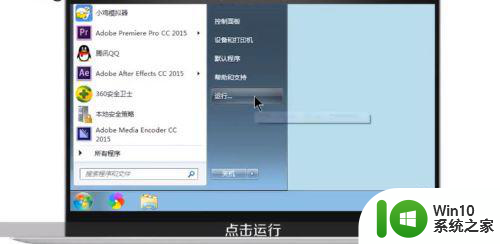
2、输入“cmd”,点击“确定”。
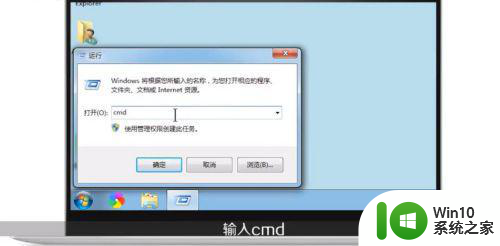
3、输入“chkdsk X:/f”,其中X是指U盘在计算机上的硬盘代码。

4、按“enter”键,即可修复此问题。

以上就是chkdsk命令如何修复u盘的全部内容,还有不清楚的用户就可以参考一下小编的步骤进行操作,希望能够对大家有所帮助。
chkdsk命令如何修复u盘 如何使用chkdsk命令修复损坏的U盘相关教程
- chkdsk命令怎么修复u盘 chkdsk命令如何修复损坏的u盘
- 硬盘修复chkdsk chkdsk命令修复磁盘指南
- dos命令修复u盘的方法 使用dos命令修复u盘的步骤
- 教你利用dos命令来修复系统 电脑系统损伤如何使用dos命令修复
- 使用cmd命令提升U盘传输速度的小技巧 如何使用cmd命令提升U盘传输速度
- u盘文件损坏怎么修复 如何修复u盘损坏的文件
- 使用cmd命令将U盘格式化成NTFS格式的技巧 使用cmd命令将U盘格式化为NTFS格式的步骤
- U盘损坏了如何修复 优盘损坏了怎么修复
- 怎么用dos命令给u盘加速 DOS命令加速U盘读写速度
- u盘里的文件损坏了怎么修复 u盘文件损坏修复方法
- 怎样用DOS命令打开U盘避免U盘病毒扩散到计算机上 如何通过DOS命令安全打开U盘避免病毒传播
- win8电脑修复硬盘的方法 win8系统怎么用dos命令修复硬盘
- U盘装机提示Error 15:File Not Found怎么解决 U盘装机Error 15怎么解决
- 无线网络手机能连上电脑连不上怎么办 无线网络手机连接电脑失败怎么解决
- 酷我音乐电脑版怎么取消边听歌变缓存 酷我音乐电脑版取消边听歌功能步骤
- 设置电脑ip提示出现了一个意外怎么解决 电脑IP设置出现意外怎么办
电脑教程推荐
- 1 w8系统运行程序提示msg:xxxx.exe–无法找到入口的解决方法 w8系统无法找到入口程序解决方法
- 2 雷电模拟器游戏中心打不开一直加载中怎么解决 雷电模拟器游戏中心无法打开怎么办
- 3 如何使用disk genius调整分区大小c盘 Disk Genius如何调整C盘分区大小
- 4 清除xp系统操作记录保护隐私安全的方法 如何清除Windows XP系统中的操作记录以保护隐私安全
- 5 u盘需要提供管理员权限才能复制到文件夹怎么办 u盘复制文件夹需要管理员权限
- 6 华硕P8H61-M PLUS主板bios设置u盘启动的步骤图解 华硕P8H61-M PLUS主板bios设置u盘启动方法步骤图解
- 7 无法打开这个应用请与你的系统管理员联系怎么办 应用打不开怎么处理
- 8 华擎主板设置bios的方法 华擎主板bios设置教程
- 9 笔记本无法正常启动您的电脑oxc0000001修复方法 笔记本电脑启动错误oxc0000001解决方法
- 10 U盘盘符不显示时打开U盘的技巧 U盘插入电脑后没反应怎么办
win10系统推荐
- 1 电脑公司ghost win10 64位专业免激活版v2023.12
- 2 番茄家园ghost win10 32位旗舰破解版v2023.12
- 3 索尼笔记本ghost win10 64位原版正式版v2023.12
- 4 系统之家ghost win10 64位u盘家庭版v2023.12
- 5 电脑公司ghost win10 64位官方破解版v2023.12
- 6 系统之家windows10 64位原版安装版v2023.12
- 7 深度技术ghost win10 64位极速稳定版v2023.12
- 8 雨林木风ghost win10 64位专业旗舰版v2023.12
- 9 电脑公司ghost win10 32位正式装机版v2023.12
- 10 系统之家ghost win10 64位专业版原版下载v2023.12